Pasos para realizar una restauración del sistema en Windows 11

Si experimentas errores o bloqueos, sigue los pasos para una restauración del sistema en Windows 11 para regresar tu dispositivo a una versión anterior.

En los últimos años, Discord ha ganado popularidad como plataforma de referencia para crear comunidades. Aunque es una de las aplicaciones con más funciones disponibles, tiene fallas. La aplicación de escritorio de Discord puede causarle problemas cuando no se abre o falla inesperadamente en su computadora con Windows.
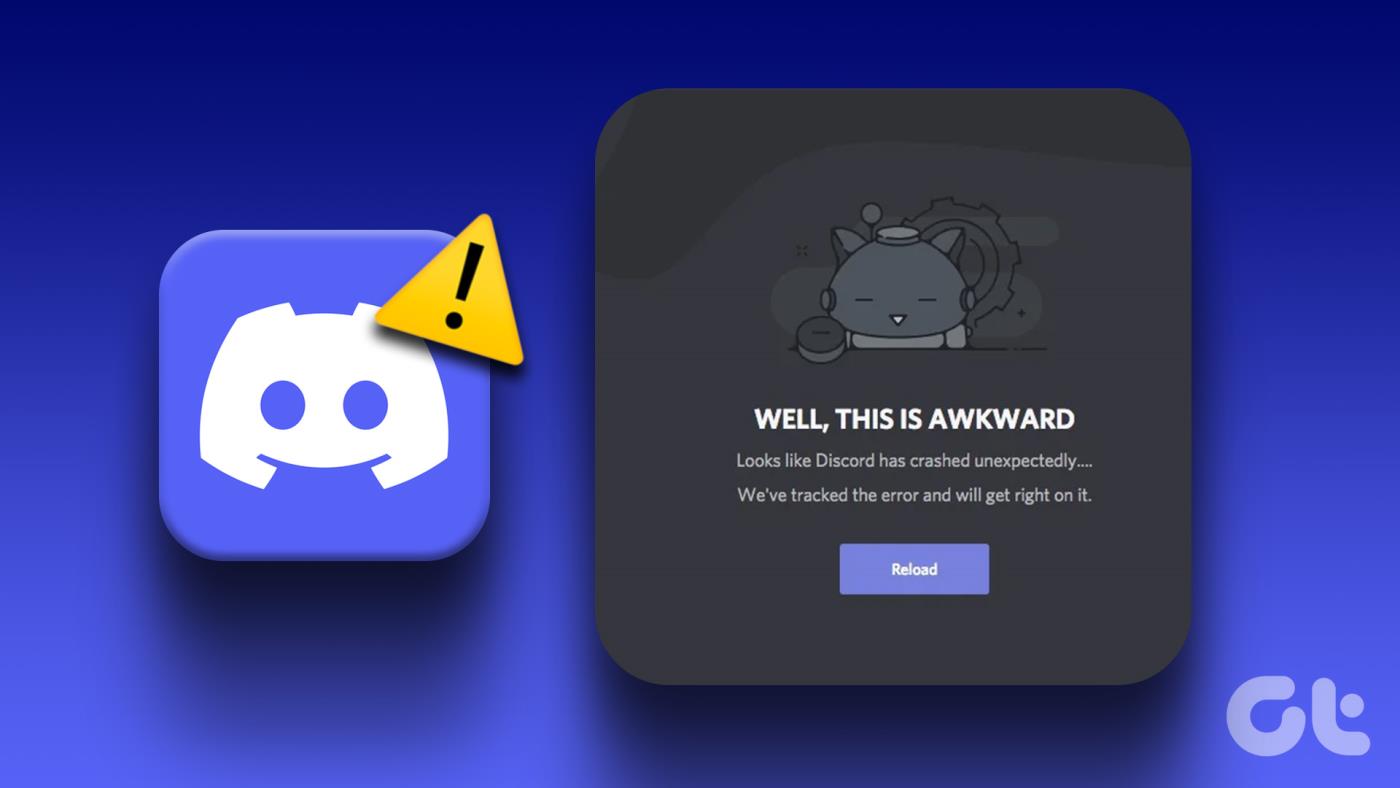
Discord no es divertido si falla o se congela constantemente en tu PC. Afortunadamente, no tienes que conformarte con una experiencia deficiente, ya que es posible solucionar este problema. A continuación se muestran algunas soluciones rápidas y sencillas para los fallos de la aplicación Discord en Windows 10 y Windows 11. Entonces, echémosle un vistazo.
1. Finalizar procesos de discordia mediante el Administrador de tareas
Es posible que Discord no funcione correctamente o se cierre abruptamente si algunos procesos de la aplicación encuentran problemas. Por lo tanto, lo primero que debes hacer es finalizar los procesos de Discord usando el Administrador de tareas. Estos son los pasos para lo mismo.
Paso 1: presione las teclas Ctrl + Shift + Esc para abrir el Administrador de tareas.
Paso 2: en la pestaña Procesos, haga clic derecho en Discord y seleccione Finalizar tarea.
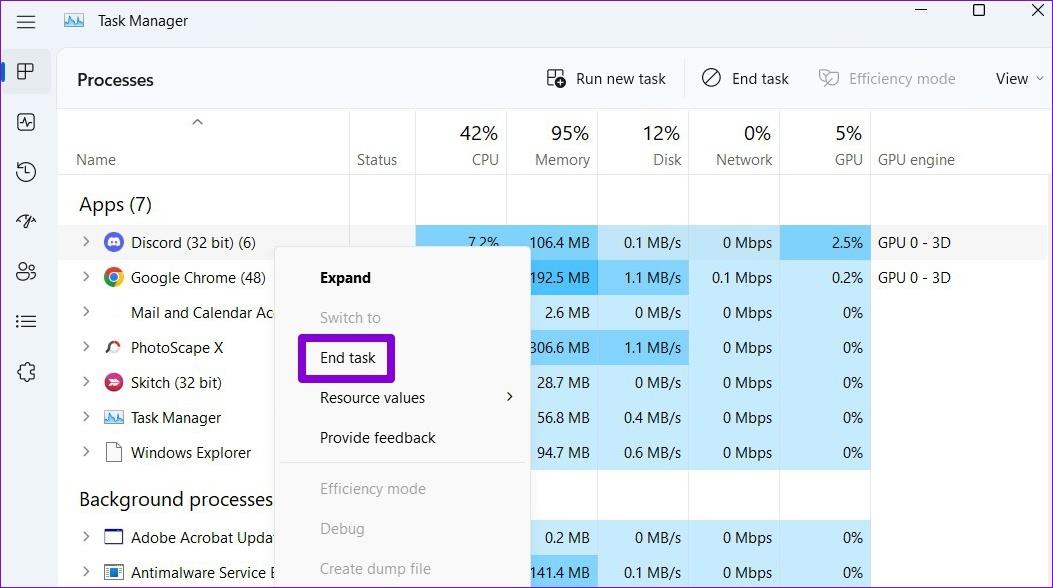
Esto cerrará la aplicación Discord y finalizará todos los procesos de la aplicación. Después de eso, intenta usar Discord nuevamente.
2. Deshabilite la aceleración de hardware en Discord
La función de aceleración de hardware en Discord utiliza la GPU de su PC para ayudar a que la aplicación se ejecute sin problemas. Sin embargo, si esta función no funciona correctamente, puede provocar que Discord falle en Windows. Es mejor desactivarlo si tienes problemas.
Paso 1: abra la aplicación Discord y haga clic en el ícono con forma de engranaje en la esquina inferior izquierda para abrir el menú Configuración de usuario.
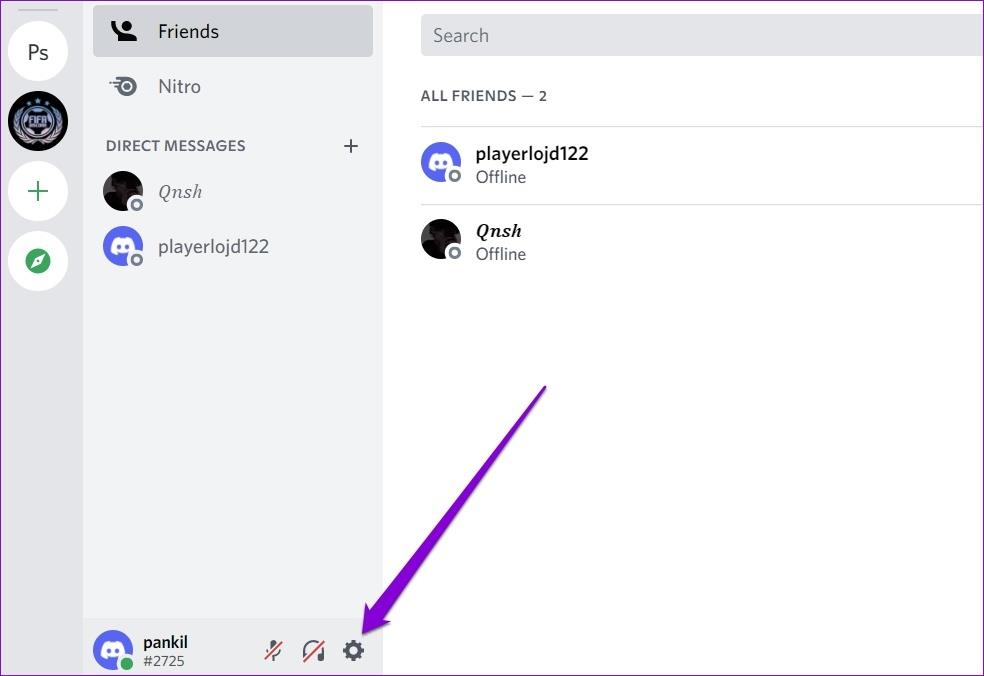
Paso 2: en la pestaña Voz y video, desactive la opción junto a Aceleración de hardware.
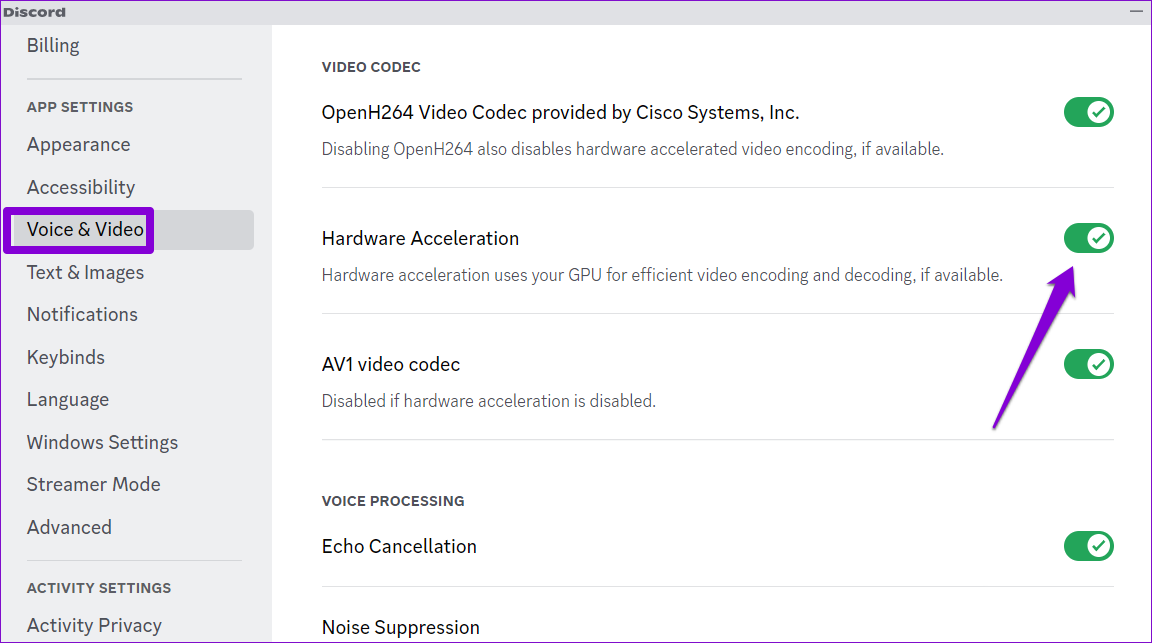
3. Eliminar combinaciones de teclas personalizadas
Las combinaciones de teclas en Discord te permiten realizar ciertas acciones con atajos de teclado. Si Discord falla cada vez que usa combinaciones de teclas personalizadas, intente eliminarlas para verificar si eso mejora la situación.
Paso 1: en la aplicación Discord, haga clic en el ícono con forma de engranaje en la esquina inferior izquierda para abrir el menú Configuración de usuario.
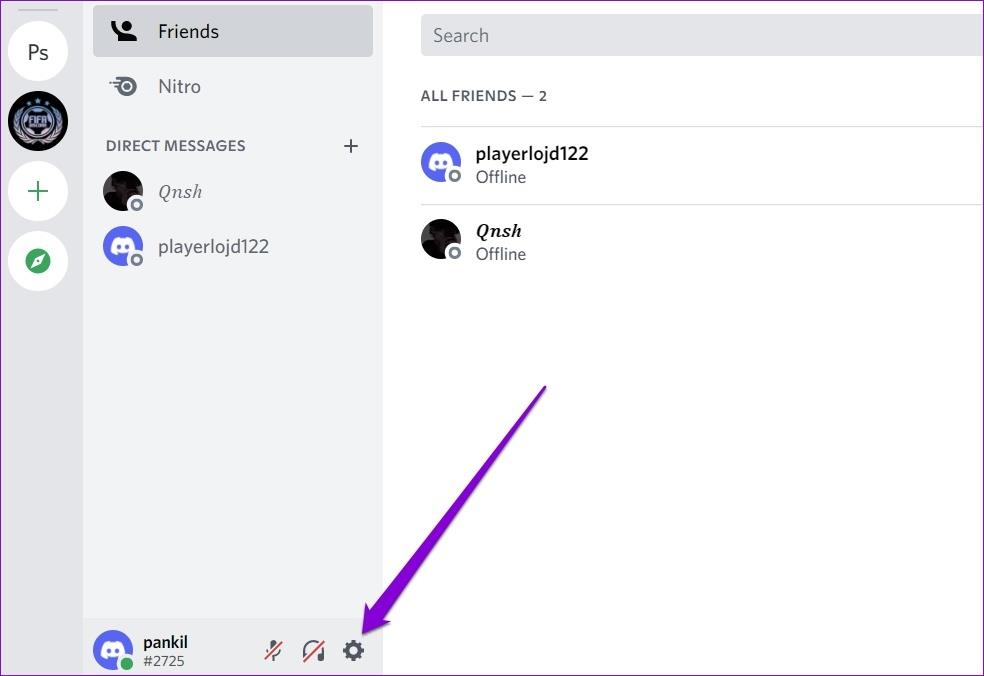
Paso 2: use el panel izquierdo para navegar a la pestaña Combinaciones de teclas.
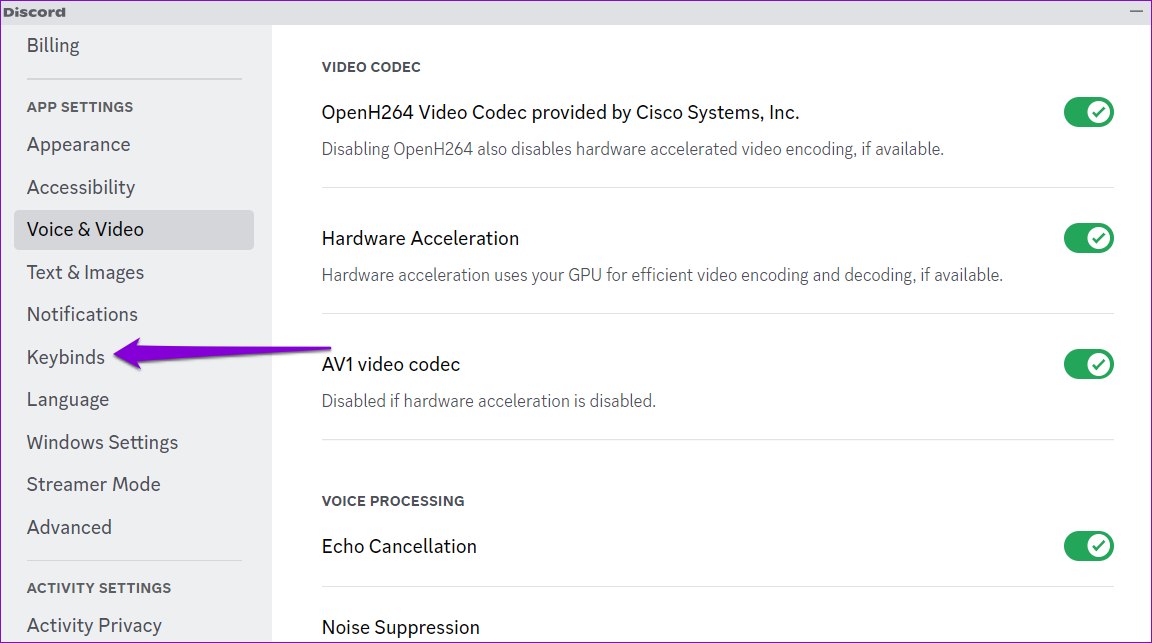
Paso 3: Pase el cursor sobre su combinación de teclas personalizada y haga clic en el ícono X. Repita este paso para eliminar todas las combinaciones de teclas.
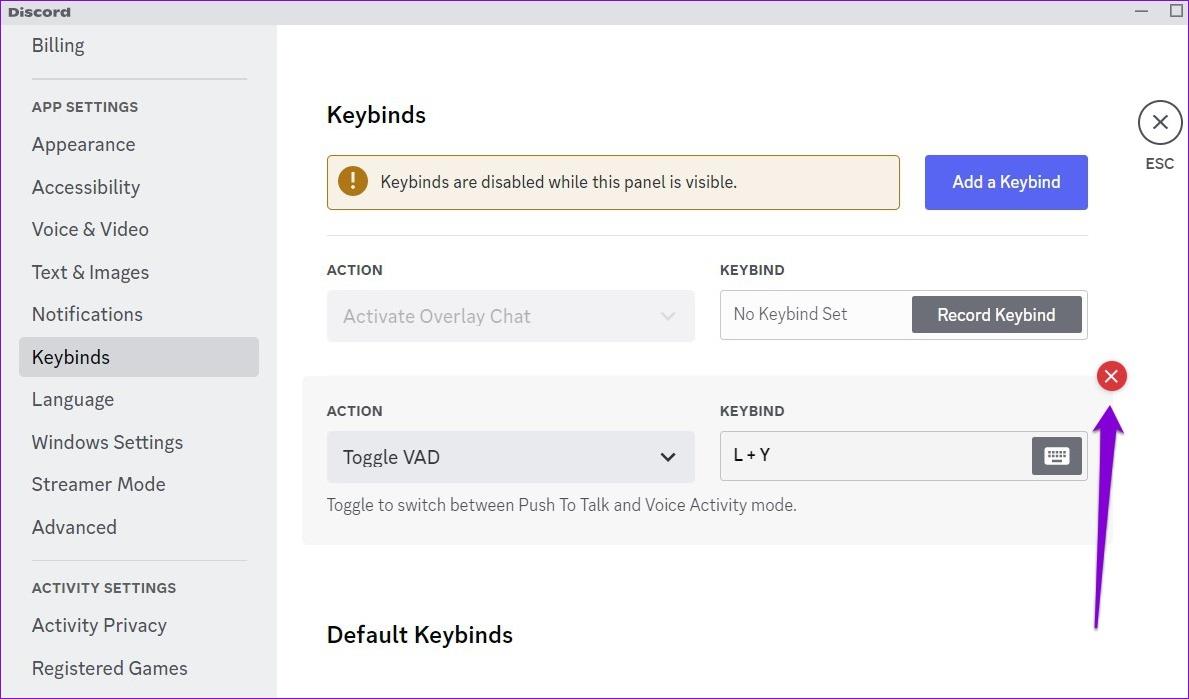
Reinicie la aplicación Discord e intente usarla nuevamente.
4. Habilite el modo heredado en Discord
Otra razón por la que Discord puede seguir deteniéndose en Windows es si su dispositivo de audio es incompatible con el subsistema de audio de Discord. Para evitar tales problemas, puede configurar el subsistema de audio de Discord para que funcione en modo heredado. Así es cómo:
Paso 1: abre la aplicación Discord y haz clic en el ícono de configuración en la esquina inferior izquierda.
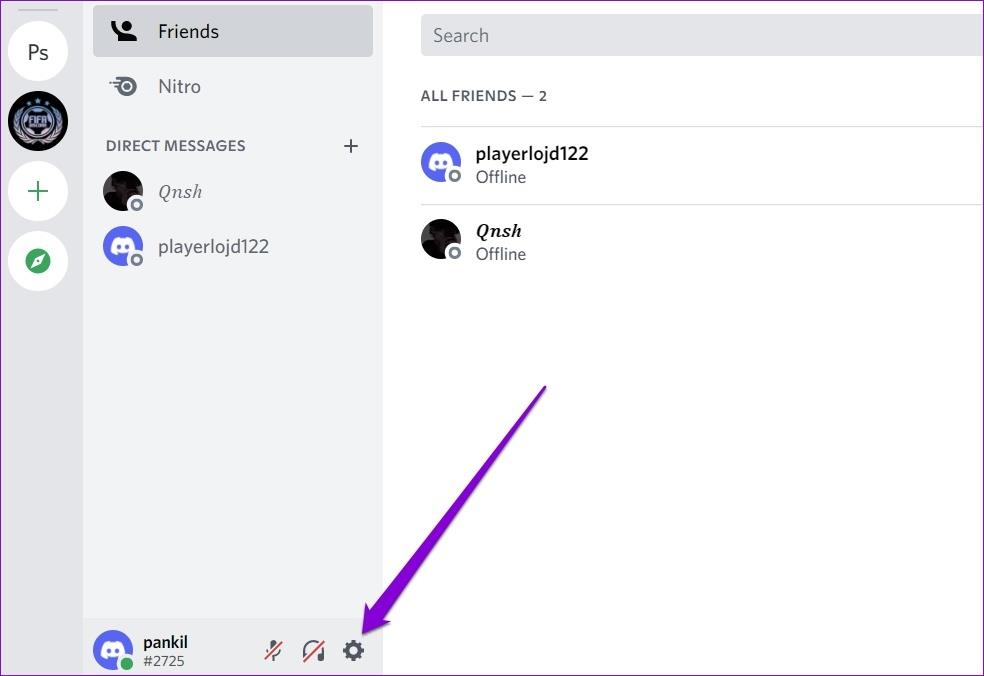
Paso 2: seleccione Voz y video en la barra lateral izquierda.
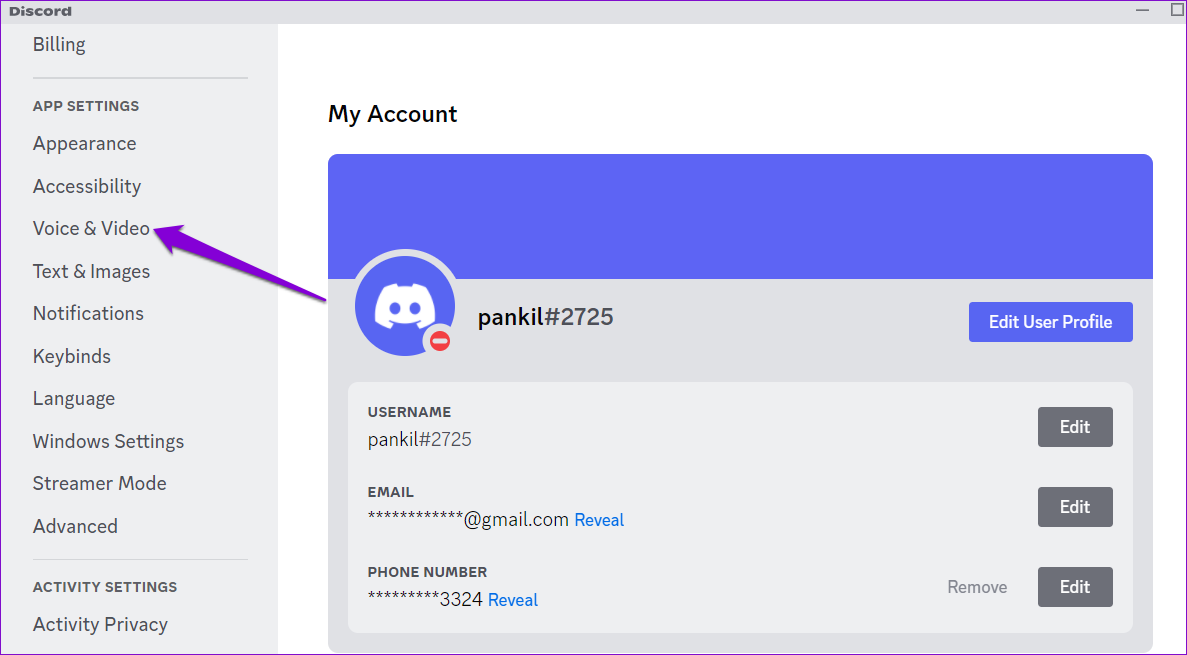
Paso 3: Desplácese hacia abajo y haga clic en el menú desplegable debajo de Subsistema de audio para seleccionar Legacy.
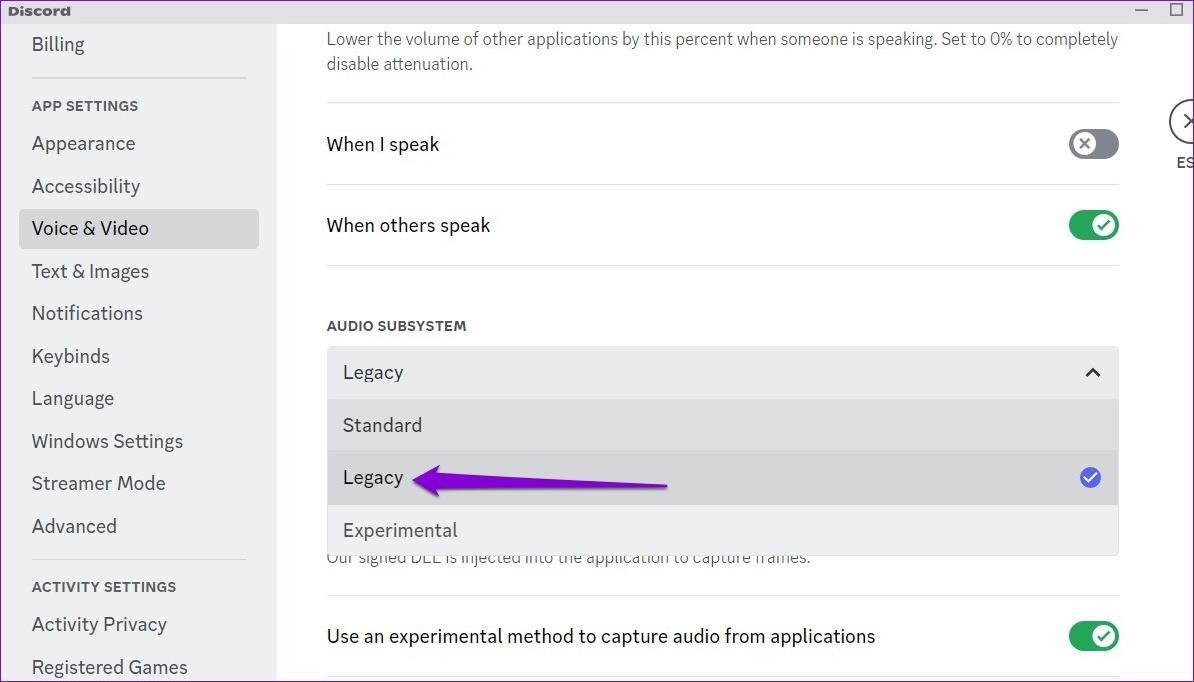
Paso 4: haga clic en Aceptar para aplicar los cambios.
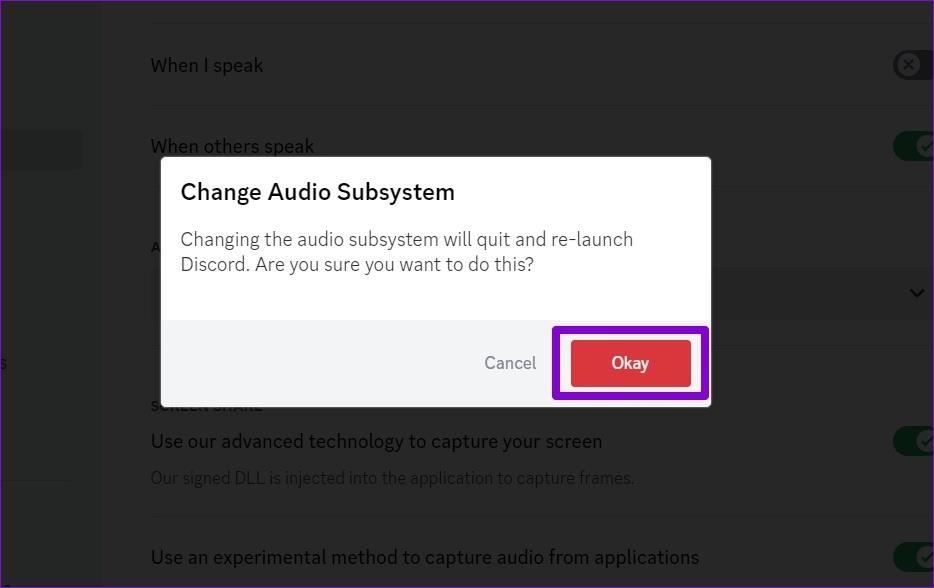
5. Evite el uso de funciones Beta
Discord es una de las pocas aplicaciones que te permite experimentar con funciones beta en la versión estable de la aplicación. Estas características pueden hacer que Discord se vuelva inestable en ocasiones. Por lo tanto, es mejor evitar usarlos si Discord sigue congelando en Windows.
Discord etiqueta estas funciones experimentales con una etiqueta Beta. Si está utilizando alguna de estas funciones, intente desactivarlas y vea si eso ayuda.

6. Borrar caché de discordia
Los controladores desactualizados o corruptos en su PC pueden hacer que Discord falle en su PC con Windows. Es una buena idea borrar los datos de la caché de Discord existentes si la aplicación aún no funciona correctamente.
Paso 1: presione las teclas Windows + R para abrir el cuadro de diálogo Ejecutar. Escriba %appdata%/discord en el cuadro y presione Entrar.
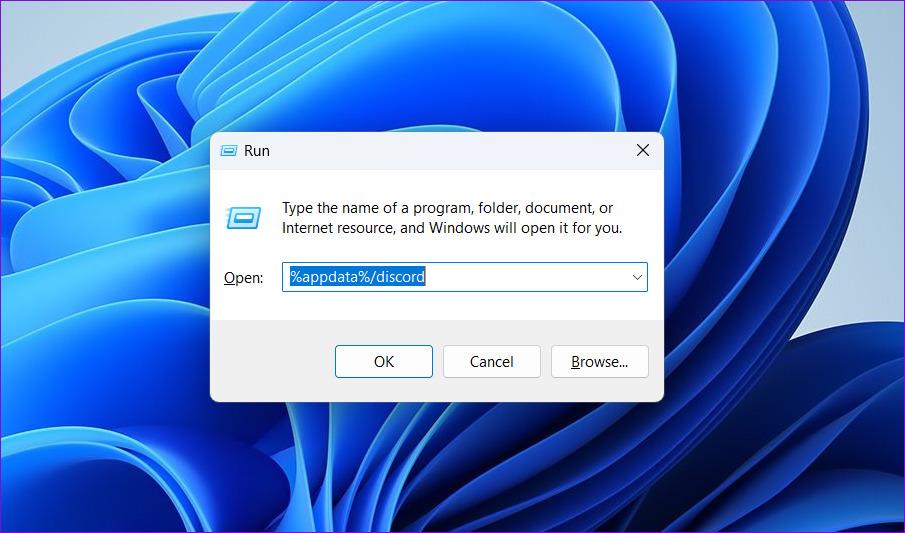
Paso 2: en la ventana del Explorador de archivos que se abre, seleccione las carpetas Caché, Caché de código y GPUCache. Luego, haz clic en el ícono de la papelera en la parte superior para eliminarlos.
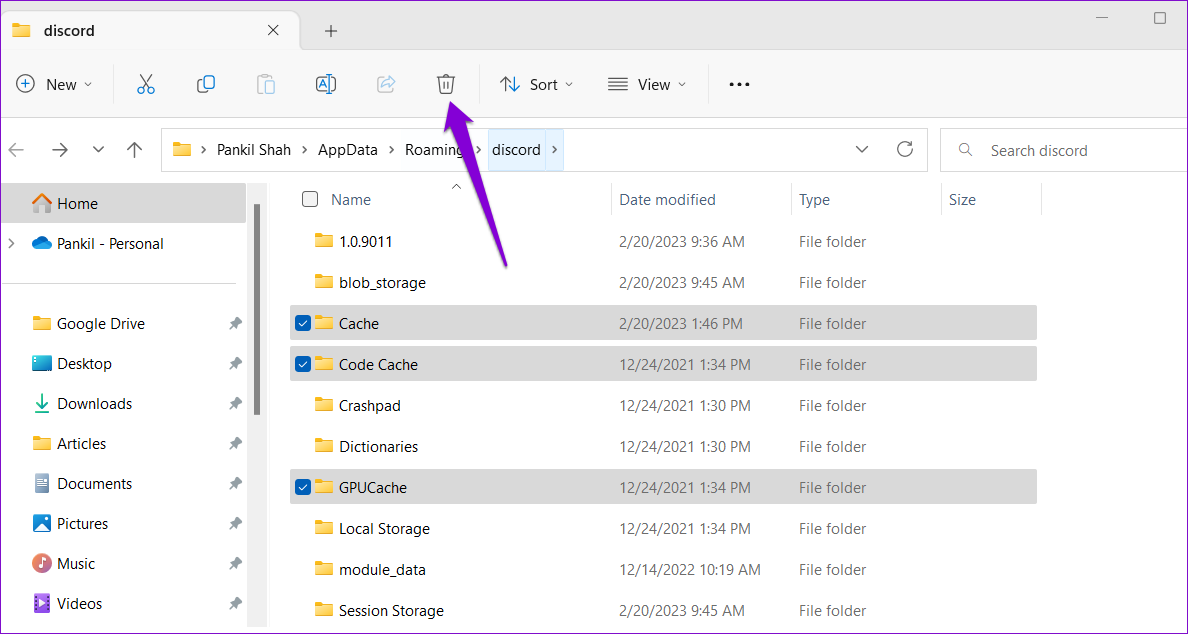
7. Actualiza la aplicación Discord
Las actualizaciones de aplicaciones son fundamentales para cualquier aplicación y Discord no es una excepción. Estas actualizaciones suelen traer nuevas funciones, correcciones de errores y mejoras de rendimiento a la aplicación Discord. Por tanto, lo mejor es no ignorarlos.
Haga clic derecho en el ícono de Discord en la bandeja del sistema y seleccione Buscar actualizaciones. Espere a que detecte e instale las actualizaciones pendientes, luego intente usar la aplicación nuevamente.
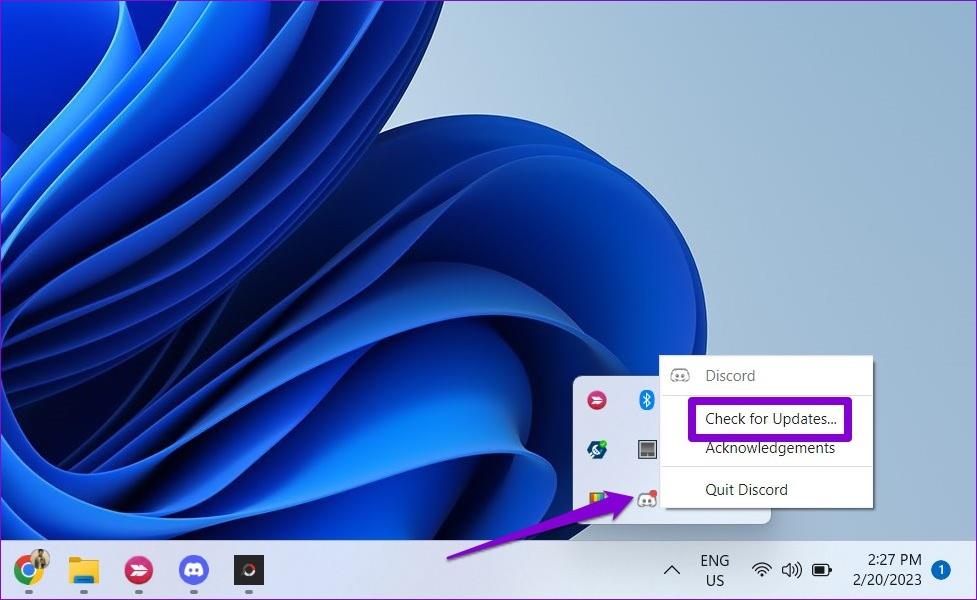
8. Actualizar los controladores del dispositivo
Los problemas con los controladores de su PC también pueden provocar que aplicaciones como Discord no funcionen correctamente. Debe asegurarse de que los controladores de su dispositivo estén actualizados a su versión más reciente, y usar Windows Update es la forma más sencilla de lograrlo.
Presione la tecla Windows + I para abrir la aplicación Configuración. En la pestaña Windows Update, haga clic en el botón Buscar actualizaciones.
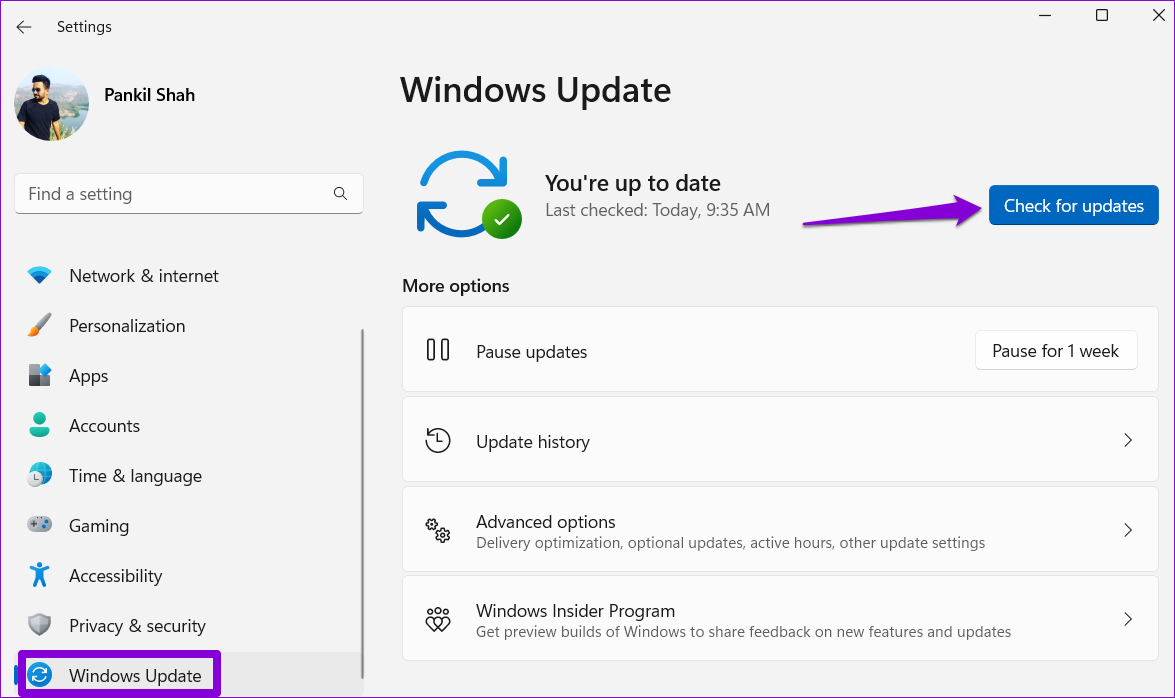
Instale todas las actualizaciones pendientes y luego reinicie su PC. Después de esto, Discord debería funcionar sin problemas en Windows.
Di adiós a los fallos de Discord
Estos fallos inesperados de Discord no deberían impedirte conectarte con los miembros de tu comunidad. La aplicación de las correcciones mencionadas anteriormente finalizará los bloqueos de la aplicación Discord en Windows. De lo contrario, es posible que tengas que usar Discord en un navegador web durante algún tiempo.
Si experimentas errores o bloqueos, sigue los pasos para una restauración del sistema en Windows 11 para regresar tu dispositivo a una versión anterior.
Si estás buscando las mejores alternativas a Microsoft Office, aquí tienes 6 excelentes soluciones para comenzar.
Este tutorial te muestra cómo puedes crear un icono de acceso directo en el escritorio de Windows que abre un símbolo del sistema en una ubicación específica de la carpeta.
¿Es Start11 mejor que la barra de tareas de Windows? Echa un vistazo a algunas de las ventajas clave que Start11 tiene sobre la barra integrada de Windows.
Descubre varias maneras de solucionar una actualización de Windows dañada si tu máquina tiene problemas después de instalar una actualización reciente.
¿Estás luchando por descubrir cómo establecer un video como protector de pantalla en Windows 11? Revelamos cómo hacerlo utilizando un software gratuito que es ideal para múltiples formatos de archivos de video.
¿Te molesta la función Narrador en Windows 11? Aprende cómo deshabilitar la voz del narrador de múltiples maneras fáciles.
Mantener múltiples bandejas de entrada de correo electrónico puede ser complicado, especialmente si tienes correos importantes en ambos. Este artículo te mostrará cómo sincronizar Gmail con Microsoft Outlook en dispositivos PC y Mac de Apple.
Cómo habilitar o deshabilitar el sistema de archivos cifrados en Microsoft Windows. Descubre los diferentes métodos para Windows 11.
Te mostramos cómo resolver el error Windows no puede iniciar sesión porque no se puede cargar su perfil al conectar a una computadora a través de Escritorio Remoto.






